Заметая следы: как удалить историю в браузере
Удаление информации о страницах, которые вы посещали в интернете, займёт пару мгновений. Независимо от того, каким браузером вы пользуетесь, если возникла необходимость очистить историю посещений, то сделать это можно буквально в пару кликов. Не играет никакой роли, какой именно софт установлен на вашем компьютере или смартфоне.
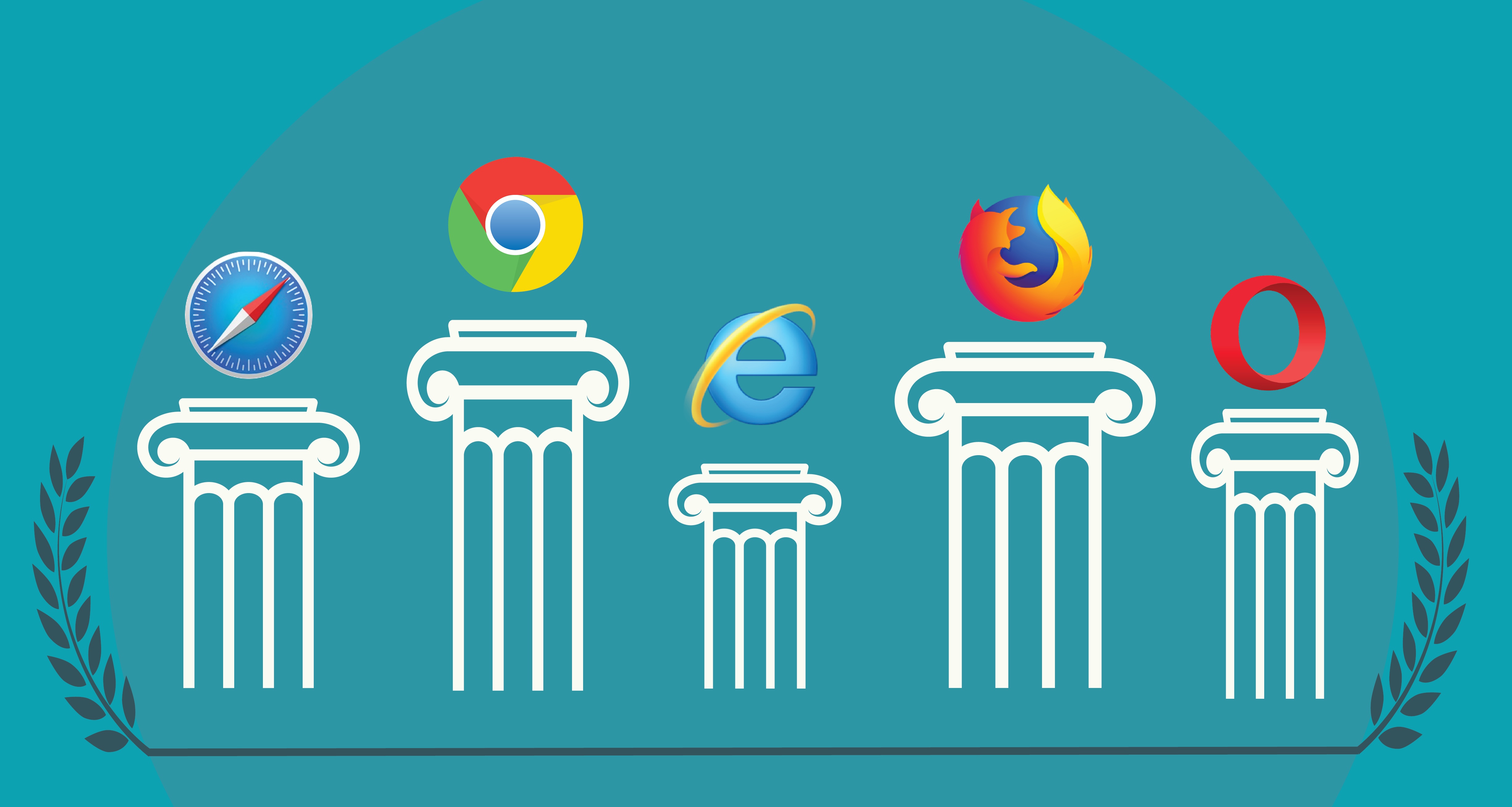
Google Chrome
На компьютере в браузере кликните по трём вертикальным точкам в правом углу, в открывшемся меню выберите "Дополнительные инструменты", а там "Очистить данные просмотров…" — определитесь, за какой срок (в поле "Временной диапазон") и какие именно данные вы хотите удалить, а затем нажмите "Удалить данные".
На смартфоне кликните по трём вертикальным точкам в правом углу, в открывшемся меню выберите "История" и нажмите "Очистить историю". Также определите срок и тип информации, которую следует удалить, и кликните "Удалить данные". Помните, что можно удалить конкретную запись, если нажать на значок корзины справа от неё.
Opera
На компьютере справа вверху выберите иконку меню "Настройки", в открывшемся меню найдите раздел "Очистить историю посещений…", в котором установите необходимый период времени и тип информации для удаления, а затем нажмите "Удалить данные".
